Le journal système contient des informations importantes sur l’état de 3ds Max et peut aider les utilisateurs et les administrateurs système à surveiller l’état de l’application. Par défaut, le journal système est enregistré sous C:\Users\<utilisateur>\AppData\Local\Autodesk\3dsMax\<version_3ds_Max>\<langue_3ds_Max>\Network\Max.log. Vous pouvez rechercher l’emplacement du journal système à l’aide de la commande MAXScript logsystem.getNetLogFileName(). Reportez-vous à la rubrique Log System (Journal système) de l’aide de MAXScript (en anglais).
La quantité de données conservée dans le journal système est spécifiée dans la boîte de dialogue Préférences relatives aux fichiers.
Un journal personnalisé distinct peut également être créé pour chaque session 3ds Max. Son contenu est identique à celui du journal système, mais son emplacement est défini par l’utilisateur. Ce fichier est créé dans les cas suivants :
- 3ds Max démarre avec l’option de ligne de commande -log qui spécifie le nom et l’emplacement du journal personnalisé.
- La variable d’environnement ADSK_3DSMAX_SESSION_LOG existe. Sa valeur indique le nom et l’emplacement du journal personnalisé.
Le format du message de journal système est délimité par des espaces et contient les informations suivantes :
- Date et heure
- Type de message : débogage (DBG), informations (INF), avertissement (WRN) ou erreur (ERR)
- ID de processus
- ID de file
- Chaîne de message
3ds Max enregistre de nombreux événements différents dans le journal, notamment l’état du système de licence, le chargement des pilotes et des plug-ins, ainsi que les événements de script.
Les événements liés aux scripts suivants sont enregistrés dans le journal système :
| Evénement | Notes | Exemple |
|---|---|---|
| Chargement des scripts MAXScript |
|
2021/07/05 11:39:28 INF: [14004] [19512] Script de macro chargé : C:\Program Files\3ds Max 2022\MacroScripts\Macro_AdvancedLighting.mcr |
| Chargement de fichier Python |
|
2021/07/06 14:00:11 INF: [27704] [29892] Exécution du fichier Python : "c:\programdata\autodesk\applicationplugins\substancein3dsmax2022\scripts\post-startup\..\python\substance\SubstanceRendererCompatibility.py". |
| Importations Python |
|
2021/07/06 13:59:26 INF: [27704] [29892] Importation du module Python « sys ». |
| Chargement des modules de plug-in |
|
2021/07/12 09:47:34 INF: [25320] [20972] Module de plug-in correctement chargé - Nom : Outils de sécurité des scènes Autodesk 3ds Max - Société : Autodesk, Inc. - Version : 2.0.1 - Emplacement : c:\programdata\autodesk\applicationplugins\3dsmaxscenesecuritytools\ |
Procédure
Pour afficher un fichier max.log dans Microsoft Excel :
- Démarrez Excel, puis ouvrez le fichier journal.
Vous devez choisir Tous les fichiers (*.*).
Excel ouvre un assistant d'importation de texte.
- A l'étape 1 de l'assistant, sélectionnez Délimité.
- A l'étape 2 de l'assistant, activez la case à cocher qui permet d'ajouter Espace à l'ensemble des séparateurs.
- A l'étape 3 de l'assistant, acceptez les valeurs par défaut.
Excel affiche le fichier journal sous la forme d'une feuille de calcul.
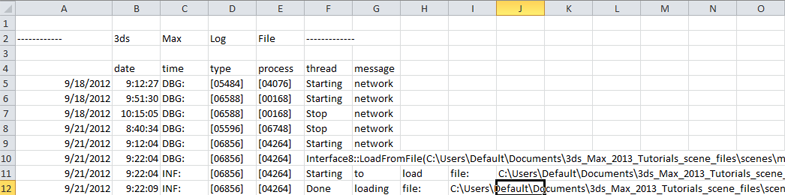 Conseil : Si la date (première colonne) ou l'heure (deuxième colonne) s'affiche au format "#######", élargissez la colonne.
Conseil : Si la date (première colonne) ou l'heure (deuxième colonne) s'affiche au format "#######", élargissez la colonne.